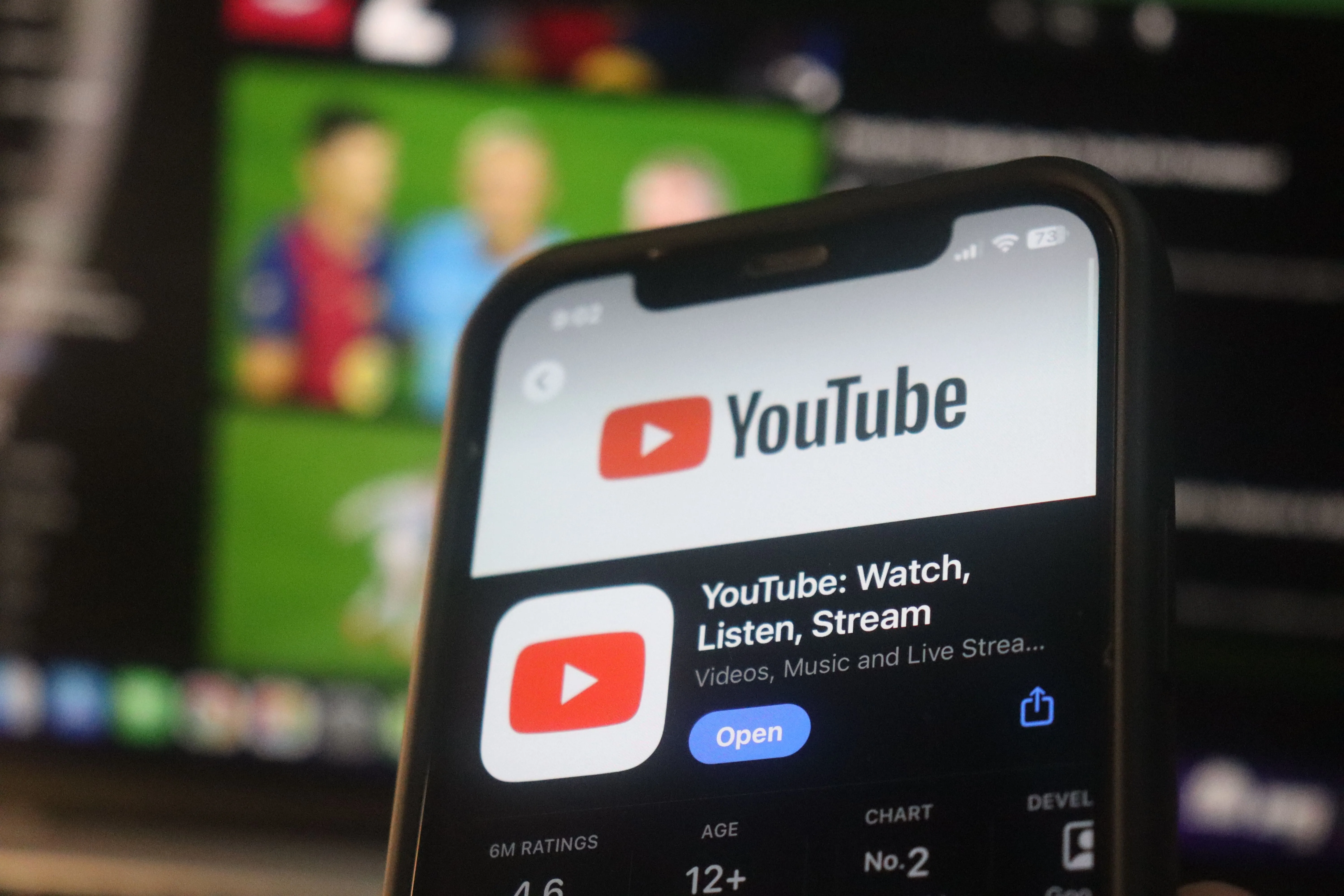Trong kỷ nguyên số, việc quản lý nhiều tài khoản cho cùng một ứng dụng (ví dụ: tài khoản cá nhân và công việc trên Zalo, Facebook) là một nhu cầu phổ biến. Tuy nhiên, nhiều ứng dụng và cả hệ điều hành Android mặc định không cho phép điều này, gây ra không ít phiền toái. Rất may, bạn hoàn toàn có thể giải quyết vấn đề này bằng cách sử dụng các ứng dụng của bên thứ ba như Island để nhân bản ứng dụng và chạy chúng song song, mang lại sự linh hoạt tối đa trong việc quản lý các tài khoản riêng biệt.
Giải Pháp Nhân Bản Ứng Dụng Với Island
Một số dòng điện thoại Android hiện đại đã tích hợp sẵn tính năng nhân bản ứng dụng, thường nằm trong phần Cài đặt > Ứng dụng. Tên gọi của tính năng này có thể khác nhau tùy theo nhà sản xuất – Samsung gọi là Dual Messenger, trong khi OnePlus sử dụng tên App Cloner. Tuy nhiên, nếu thiết bị của bạn, giống như Google Pixel, không có sẵn chức năng này, bạn có thể hoàn toàn tin tưởng vào một ứng dụng của bên thứ ba là Island.
Island cho phép bạn cài đặt cùng một ứng dụng hai lần bằng cách tạo một “hồ sơ công việc” (work profile) riêng biệt trên điện thoại của bạn. Đừng lo lắng – những ứng dụng được nhân bản này sẽ hoạt động hoàn toàn giống như bất kỳ ứng dụng nào khác trên thiết bị của bạn.
Tải xuống: Island (Miễn phí)
Nếu bạn cần chạy nhiều phiên bản của cùng một ứng dụng, chỉ cần làm theo các bước đơn giản dưới đây:
- Tải và cài đặt ứng dụng Island từ Google Play Store.
- Mở ứng dụng và nhấn Accept. Tiếp tục làm theo các hướng dẫn trên màn hình cho đến khi bạn đến màn hình chính của Island.
- Ở phía trên cùng của ứng dụng, bạn sẽ thấy hai tab: Mainland dành cho các ứng dụng đã cài đặt trên hệ thống chính và Island dành cho hồ sơ công việc nơi các ứng dụng nhân bản được lưu trữ.
- Trong tab Mainland, chọn ứng dụng bạn muốn nhân bản, nhấn vào biểu tượng dấu cộng (+) ở phía dưới, sau đó chọn Island. Bạn có thể cần đăng nhập vào tài khoản Google của mình để Island có thể tải ứng dụng từ Play Store vào hồ sơ công việc.
 Giao diện chính của ứng dụng Island trên Android, hiển thị các tab Mainland và Island để quản lý ứng dụng nhân bản.
Giao diện chính của ứng dụng Island trên Android, hiển thị các tab Mainland và Island để quản lý ứng dụng nhân bản.
Trong ngăn kéo ứng dụng của bạn, giờ đây bạn sẽ tìm thấy một phần riêng biệt được gắn nhãn Work (Công việc), nơi các ứng dụng nhân bản của bạn được cài đặt. Ngoài ra, bạn có thể dễ dàng nhận biết các ứng dụng nhân bản bởi biểu tượng cặp táp nhỏ bên dưới biểu tượng ứng dụng của chúng.
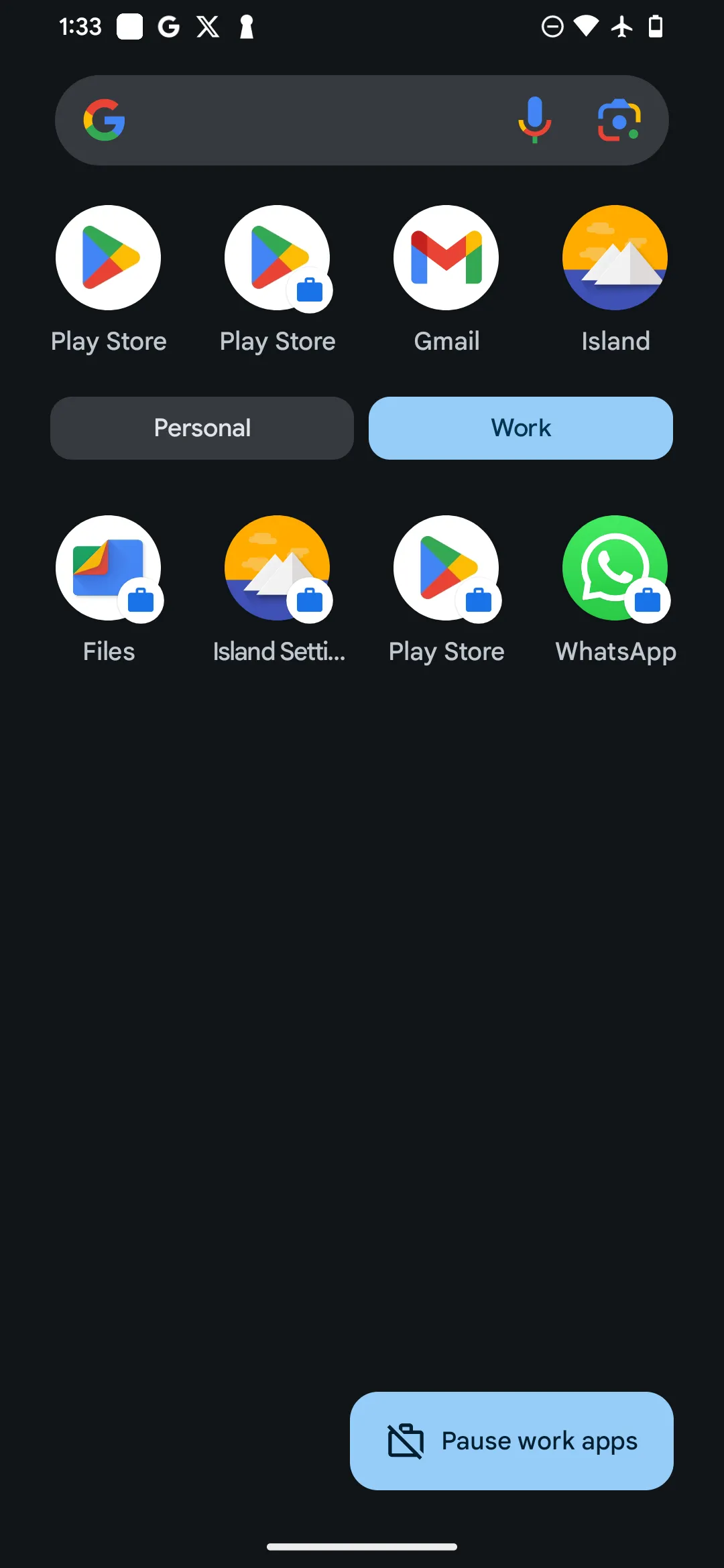 Ngăn kéo ứng dụng Android hiển thị phần "Work" (Tài khoản công việc) riêng biệt với các ứng dụng đã được nhân bản bởi Island, dễ dàng phân biệt qua biểu tượng cặp táp.
Ngăn kéo ứng dụng Android hiển thị phần "Work" (Tài khoản công việc) riêng biệt với các ứng dụng đã được nhân bản bởi Island, dễ dàng phân biệt qua biểu tượng cặp táp.
Cách Xóa Ứng Dụng Đã Nhân Bản
Bạn có thể xóa một ứng dụng đã nhân bản bằng cách thực hiện các bước thông thường để gỡ cài đặt ứng dụng trên điện thoại của bạn. Tuy nhiên, sẽ có thêm một vài bước nếu bạn muốn gỡ bỏ Island hoàn toàn hoặc xóa toàn bộ hồ sơ công việc mà nó tạo ra.
- Mở Island, và nhấn vào ba dấu chấm dọc ở góc trên bên phải, sau đó chọn Settings (Cài đặt).
- Trong menu Settings, chọn Scoped Settings và sau đó chọn Island.
- Cuộn xuống và nhấn Destroy Permanently (Hủy vĩnh viễn), sau đó xác nhận bằng cách chọn Destroy (Hủy) một lần nữa. Thao tác này sẽ xóa hoàn toàn tất cả các ứng dụng đã được nhân bản thông qua Island cùng với hồ sơ công việc.
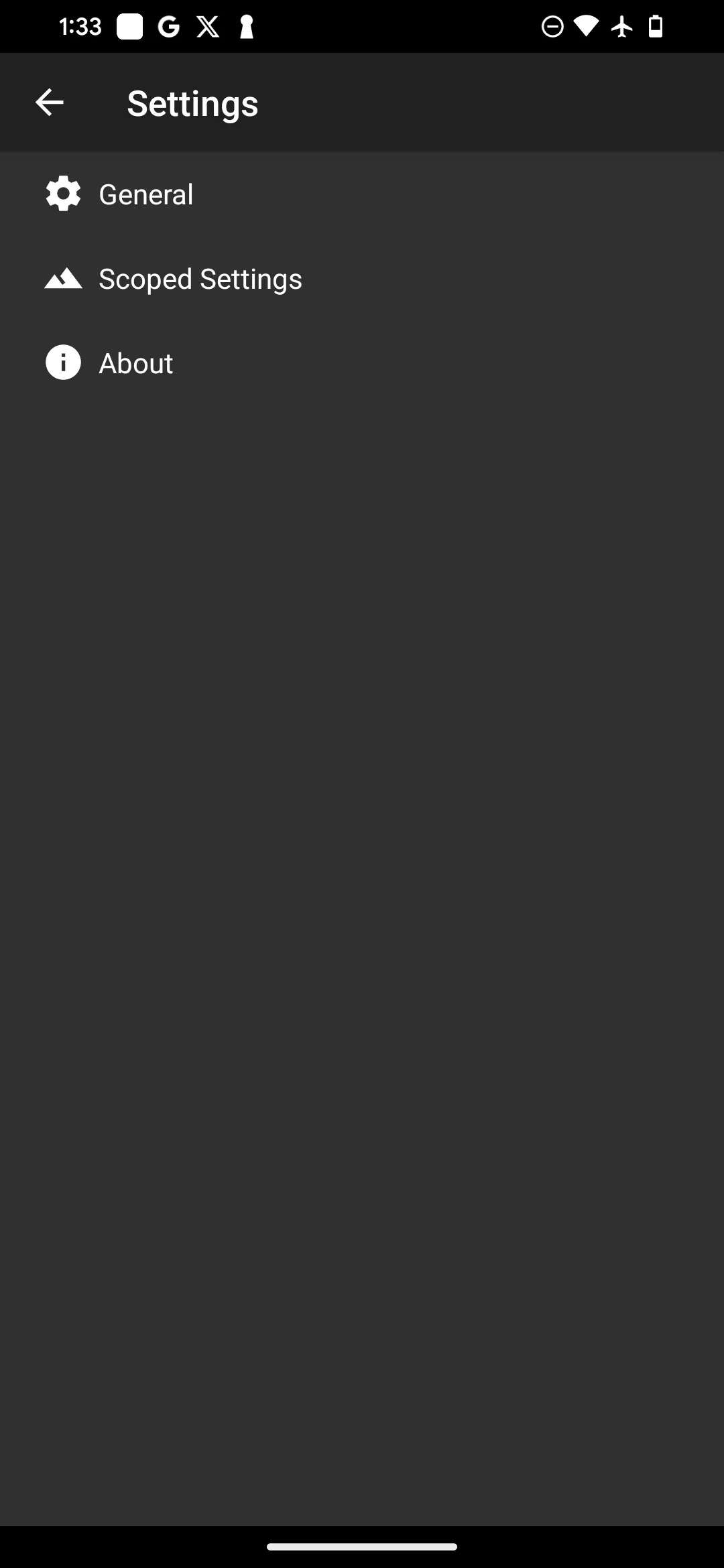 Menu cài đặt của Island hiển thị tùy chọn "Destroy Permanently" để xóa hoàn toàn dữ liệu và các ứng dụng đã nhân bản.
Menu cài đặt của Island hiển thị tùy chọn "Destroy Permanently" để xóa hoàn toàn dữ liệu và các ứng dụng đã nhân bản.
Island không chỉ hữu ích trong việc quản lý hai tài khoản trên cùng một ứng dụng mà còn cung cấp các tính năng tập trung vào quyền riêng tư. Bạn có thể ẩn các ứng dụng đã nhân bản và quản lý các quyền riêng biệt cho từng phiên bản, giúp bạn kiểm soát tốt hơn quyền riêng tư của mình. Hãy thử trải nghiệm Island ngay hôm nay để tối ưu hóa việc quản lý ứng dụng trên thiết bị Android của bạn!